Если у пользователя возникает необходимость во взаимодействии с удаленным сервером через графический интерфейс, он может воспользоваться технологией VNC.
VNC – это технология, благодаря которой пользователь может настроить удаленное подключение к серверу через сеть. Она работает на основе клиент-серверной архитектуры и использует протокол RFB для передачи изображения экрана и ввода данных с различных устройств ввода (например, клавиатуры или мыши). VNC поддерживает различные операционные системы, включая Ubuntu, Windows, macOS и другие. Еще одним преимуществом технологии VNC является поддержка одновременного подключения нескольких пользователей, что может быть полезно для совместной работы над проектами или при обучении.
В настоящей инструкции опишем, как установить VNC на Ubuntu на примере сервера от Timeweb Cloud с операционной системой Ubuntu 22.04.
Прежде чем перейти к процессу установки VNC на сервер и локальную машину, необходимо ознакомиться с рядом требований. Ниже будет представлен список того, что вам необходимо для выполнения установки:
- Во-первых, вам понадобится сервер с операционной системой Ubuntu 22.04. В данной инструкции будет использоваться сервер от компании Timeweb Cloud с минимальной аппаратной конфигурацией.
- Во-вторых, установка должна выполняться от обычного пользователя с правами администратора.
- В-третьих, вам нужно выбрать графическую оболочку, через которую вы будете взаимодействовать с удаленным сервером после установки системы на сервер и локальную машину.
- И наконец, вам понадобится любой компьютер, на котором должен быть установлен клиент VNC.
На данный момент единственный способ коммуникации с арендованным сервером Ubuntu 22.04 – это консоль. Чтобы настроить удаленное управление через графический интерфейс, необходимо установить одну из существующих сред рабочего стола на сервер вместе с VNC. Ниже представим списки доступных серверов VNC и графических оболочек, которые можно установить на сервер под управлением операционной системы Ubuntu.
Серверы VNC:
- TightVNC Server – это один из наиболее популярных серверов VNC для Ubuntu. Он легко настраивается и обеспечивает хорошую производительность.
- RealVNC Server – RealVNC предоставляет коммерческое решение для удаленного доступа к серверу на разных дистрибутивах Linux, включая Ubuntu, Debian, Fedora, Arch Linux и другие.
Графические оболочки:
- Xfce – это легковесная и быстрая графическая оболочка, которая отлично подходит для удаленных сеансов через VNC. Она потребляет меньше ресурсов по сравнению с более тяжелыми оболочками, что делает ее отличным выбором для серверов и виртуальных машин.
- GNOME – стандартная графическая оболочка Ubuntu, предлагающая современный и удобный интерфейс. Она может быть использована с VNC, но в сравнении с Xfce будет потреблять большее количество ресурсов.
- KDE Plasma – еще одна популярная графическая оболочка, которая предоставляет множество функций и красивый дизайн.
Выбор сервера VNC и графической оболочки зависит от конкретных потребностей и ресурсов пользователя. TightVNC и Xfce — это отличные варианты для стабильных удаленных сеансов на Ubuntu, не требующих мощных ресурсов для своей работы. На следующем этапе мы подробно опишем их установку на сервер.
cloud
Этап 2. Установка графической оболочки и сервера VNC
Чтобы установить VNC-сервер на Ubuntu вместе с графической оболочкой, выполните соединение с сервером и авторизуйтесь под обычным пользователем, у которого есть права администратора.
- После авторизации на сервер вводим команду для обновления пакетов подключенных репозиториев:
sudo apt update- Следующим шагом установим графическую оболочку, выбранную ранее. Для этого вводим в консоль:
sudo apt install xfce4 xfce4-goodiesЗдесь первый пакет содержит базовую графическую оболочку Xfce, а второй содержит дополнительные приложения и плагины для Xfce. Последний из них не обязателен для установки.
- Теперь перейдем к установке сервера VNC, а именно TightVNC. Чтобы установить VNC-сервер, вводим в консоль:
sudo apt install tightvncserver- Как только завершится установка, вводим в терминал:
vncserverДанная команда создает новую VNC-сессию с определенным номером. Обычно «:1» для первой сессии, «:2» для второй и так далее. Этот номер связан с дисплейным портом (например, порт 5901 учитывается как «:1»). Это означает, что вы можете запустить несколько параллельных VNC-сессий на одной машине, используя разные дисплейные порты.
Также при выполнении данной команды происходит базовая настройка сервера. Если вы используете команду впервые, то система предложит установить пароль, который в будущем будет использоваться для подключения пользователя к серверу в графической оболочке.
После этого, система предложит установить пароль для режима view-only. Режим «только просмотр» разрешает пользователю видеть удаленный рабочий стол, но запрещает ему изменять какие-либо данные на нем. Это полезно в ситуациях, когда пользователю нужно продемонстрировать, что происходит на удаленном компьютере, ограничивая доступ к редактированию его содержимого.
Чтобы изменить созданные ранее пароли, введите в терминал следующую команду:
vncpasswdПо итогам данного этапа будет создана VNC-сессия, продемонстрированная на картинке ниже.
На следующем этапе мы проведем настройку VNC для запуска сервера Ubuntu в установленной графической оболочке.
Этап 3. Настройка сервера VNC
Сервер VNC должен понимать, к какой графической оболочке он должен подключаться. Для этого следует отредактировать специальный конфигурационный файл.
- Перед любыми настройками сервера VNC, необходимо приостановить все активные экземпляры. В нашей инструкции это тот, что работает на дисплейном порту 5901. Для его остановки вводим в консоль:
vncserver -kill :1Здесь :1 – это номер сессии, соответствующий дисплейному порту 5901, который необходимо остановить.
Результат выполнения команды отображен на картинке ниже.
Ваш process ID будет иметь другое значение.
- Перед внесением изменений создайте бэкап файла:
mv ~/.vnc/xstartup ~/.vnc/xstartup.bak- После создания резервной копии отредактируем конфигурационный файл в редакторе:
nano ~/.vnc/xstartupИтоговый файл должен содержать следующие данные:
#!/bin/bash
xrdb $HOME/.Xresources
startxfce4 &Здесь:
#!/bin/bash– данная строка представляет собой «шебанг» (shebang) и указывает на то, какую оболочку следует использовать для выполнения скрипта, который находится в оставшейся части файла. В данном случае, она говорит о том, что скрипт будет выполняться с использованием оболочки Bash.xrdb $HOME/.Xresources– с помощью этой строки система считывает данные из файла.Xresources. В нем хранятся различные параметры графического рабочего стола в формате «ключ: значение», включая цветовые схемы, шрифты, курсоры, ключи клавиатуры и многое другое;startxfce4 &– эта строка запускает графическую оболочку Xfce на сервере.
- Теперь, когда конфигурационный файл изменен, нужно разрешить его выполнение:
chmod +x ~/.vnc/xstartup- Настройка сервера VNC завершена, теперь можно его запустить:
vncserver -localhostС помощью опции -localhost мы ограничиваем подключения к серверу VNC локальным хостом (вашим сервером) — удаленные подключения с других компьютеров будут запрещены. При этом вы сможете подключаться со своего компьютера, так как далее мы настроим SSH-туннель между ним и сервером. Эти подключения VNC-сервер тоже будет считать локальными.
Этап 4. Установка клиента VNC и подключение к серверу
Теперь приступим к установке клиента VNC. Мы будем ставить клиент на компьютер с операционной системой Windows 11.
Существует множество клиентов VNC, которые поддерживают разные операционные системы. Ниже представим некоторые из них:
- RealVNC Viewer – официальный клиент от RealVNC, поддерживающий Windows, macOS и Linux;
- TightVNC Viewer – бесплатный и несложный клиент VNC, поддерживающий Windows и Linux;
- UltraVNC – еще один бесплатный клиент VNC для Windows с расширенным функционалом управления удаленными компьютерами.
В нашей инструкции мы воспользуемся бесплатным решением TightVNC Viewer.
- Чтобы установить клиент VNC на локальную машину, перейдем на официальный сайт компании, скачаем установочный файл и запустим его.
- В открывшемся окне установки нажимаем кнопку «Next» и принимаем лицензионное соглашение.
- Далее выбираем кастомный режим установки. В нем нам необходимо отключить установку сервера VNC, как это показано на картинке ниже.
Теперь нажимаем 2 раза «Next» и устанавливаем клиент VNC на локальную машину.
- Для шифрования вашего удаленного доступа к серверу VNC вы можете использовать SSH для создания защищенного туннеля. На локальном компьютере с Windows 11 необходимо выполнить следующую команду в PowerShell:
ssh -L 56789:localhost:5901 -C -N -l имя_пользователя IP_адрес_сервераНа вашей локальной машине обязательно должен быть установлен OpenSSH. Если его нет – установите его, используя документацию Microsoft.
Команда, приведенная выше, выполняет настройку SSH-туннеля, который перенаправляет соединение с локального компьютера на удаленный сервер через защищенное соединение. При этом VNC будет считать, что это соединение происходит с сервера.
Ниже опишем все используемые флаги:
-L– данный флаг указывает на создание SSH-туннеля с перенаправлением портов. Он перенаправляет порт локального компьютера на заданный хост и порт сервера. В качестве форвардного порта используется 56789, так как он не привязан ни к какой службе;-C– этот флаг включает сжатие данных перед их передачей по SSH;-N– данная опция указывает SSH не выполнять никакие команды после установки соединения;-l– этот флаг отвечает за определение пользователя, который должен подключиться к системе.
В нашем случае данная команда будет выглядеть следующим образом:
- После создания защищенного туннеля заходим в клиент VNC и вводим данные для подключения:
localhost:56789Система предложит вам ввести пароль, который был создан на первом этапе данной инструкции.
После ввода пароля выполняется подключение к серверу VNC. Перед вами должен появиться стандартный рабочий стол графической оболочки Xfce, как показано на картинке ниже.
Чтобы остановить туннель SSH, в командой строке локального компьютера нажмите сочетание клавиш CTRL+C.
Заключение
В настоящей инструкции был рассмотрен поэтапный процесс установки VNC на Ubuntu 22.04. Был выбран TightVNC Server в качестве сервера VNC и TightVNC Viewer в качестве клиента. Графической оболочкой для взаимодействия пользователя с сервером послужил Xfce.
Надеемся, использование технологии VNC поможет вам в администрировании сервера, упростив данный процесс своими возможностями.
Download RealVNC® Viewer —
The Most Secure VNC Viewer for Linux
Download VNC Viewer for Linux to the device you want to control from.
For the best experience, install RealVNC® Viewer and RealVNC® Server
together using the RealVNC® Connect Setup app.
-
Desktop
-
Mobile
iOS
Scan me for the App store
Android
Scan me for the App store
Thank you for downloading
Your download of VNC Viewer for has started.
Now create an account to manage your devices and get a 14-day free trial to access all VNC Connect features.
Looking for RealVNC Viewer and RealVNC Server?
Streamline your setup experience with our RealVNC Connect Setup app
that helps you install both RealVNC Viewer and RealVNC Server in one go.
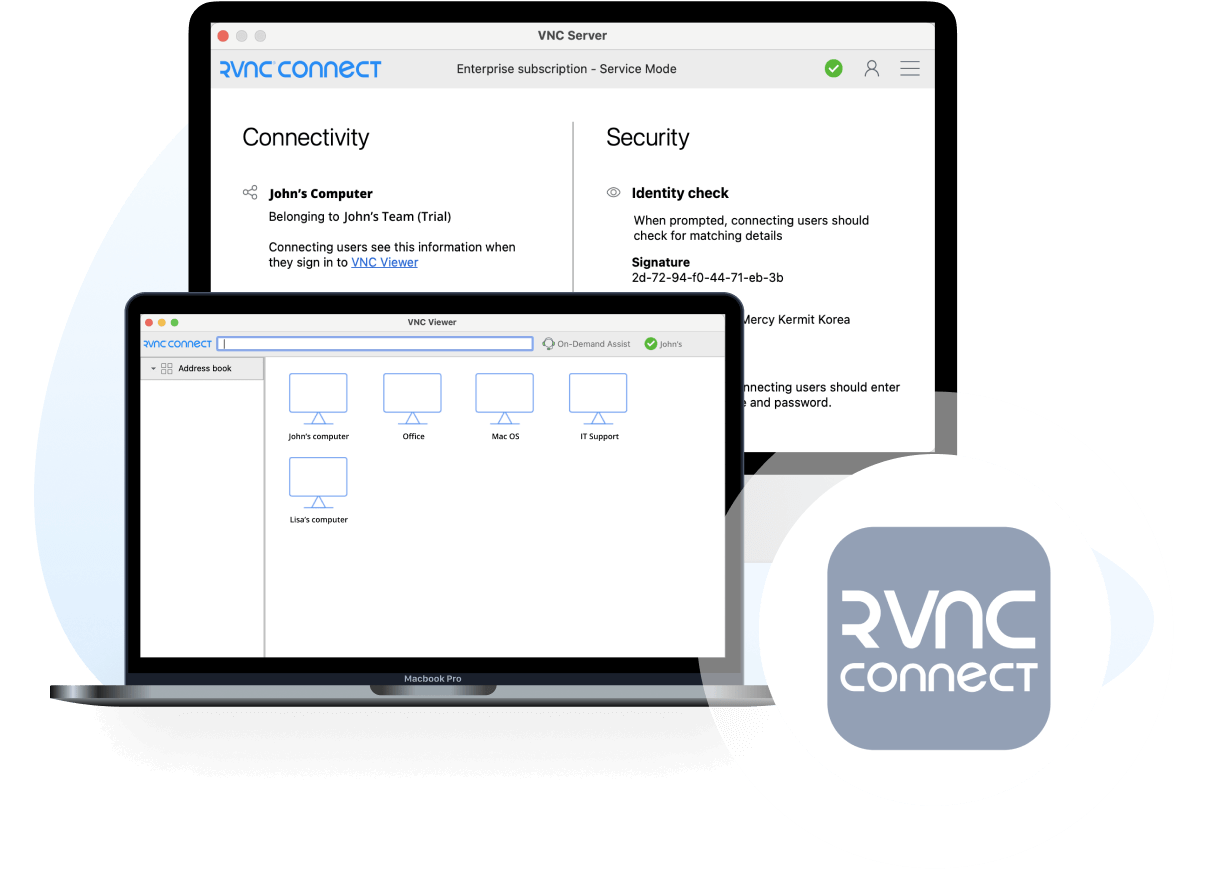
Get the full VNC® Connect experience
VNC Viewer and VNC Server are designed to work best together.
Use them both to experience enhanced security, more reliable connections, and access to exclusive features within VNC Connect.
Get started in three easy steps
1. Download
Download and install VNC Viewer on your desktop.
2. Sign in/up
Sign in or Create an account (and claim a free 14-day trial).
3. Setup and Connect
Add VNC Server to your remote devices and connect.
See how easy VNC Connect is to use
-
How to get started
How to get started with RealVNC Connect remote access
In this video, we’ll show you how quick and easy it is to get your first screen sharing session up and running using RealVNC Connect.
Tutorial: How to get started with RealVNC Connect remote access
Starting to use RealVNC Connect couldn’t be easier. You just need to create an account and get a free trial (no credit card required).
This video will show you how to provide unattended access to your Windows, Linux or Mac computer.
You will now be able to control your computer easily from anywhere in the world. If you want to continue to use the software after the 14-day trial, you can continue to do so seamlessly after buying a subscription.
Related downloads
Policy template files
Remotely configure and lock down programs using policy.
Frequently asked questions
Didn’t find the answer you were after? Check out our Help Center for more FAQs, technical docs and how-to guides.
Just run the installer on the device you want to control from and follow the instructions, or there’s MSIs for remote deployment under Windows. If you don’t have permission to install VNC® Viewer on desktop platforms, choose the standalone option.
If you have a keyboard and mouse in front of you, use them as you would normally. If you’re on a mobile device, then your touchscreen acts as a mouse trackpad, with gestures mapped to mouse buttons. See the on-board help!
No. VNC® Viewer is always free to use. Just accept the EULA the first time you run.
Try VNC Connect today for free
Время на прочтение4 мин
Количество просмотров715K
Работа с VNC-клиентом. Материал ориентирован на неопытного пользователя.
1. Установка VNC-клиента
2. Подключение VNC-клиента к удаленному компьютеру
3. Отключение VNC-клиента от удаленного компьютера
4. Тюнинг VNC-клиента
5. Частые проблемы
Для работы с удаленным компьютером по VNC на компьютере пользователя нужно запустить программу-клиент (VNC viewer, VNC client). Эта программа передает на удаленный компьютер данные о нажатиях на клавиши и о движениях мыши, сделанных пользователем, и показывает информацию, предназначенную к выводу на экран.
1. Установка VNC-клиента
Для ОС Windows можно бесплатно скачать и инсталлировать VNC-клиент UltraVNC и TightVNC.
Mac OS X начиная с версии 10.5 имеет поддержку VNC-клиента в RemoteDesktop. Для предыдущих версий можно использовать VNC-клиенты JollysFastVNC и Chicken.
Для Linux ветви Debian (Ubuntu) VNC-клиент устанавливается из репозитория командой:
apt-get install vncviewer
Для ветви RedHat (CentOS, Fedora) — командой:
yum install vnc
Для FreeBSD VNC-клиент (TightVNC) устанавливается из пакетов командой:
pkg_add -r tightvnc
2. Подключение VNC-клиента к удаленному компьютеру
Для подключения VNC-клиента к удаленному компьютеру требуется указать его IP-адрес или DNS-имя, и номер дисплея (по умолчанию, :0) или номер TCP-порта (по умолчанию, 5900). Если VNC-сервер требует авторизации, то при подключении к нему VNC-клиент запросит пароль. Обратите внимание, что пароль доступа к VNC-серверу не связан с каким-либо аккаунтом (учетной записью пользователя) на удаленном компьютере, а служит только для ограничения доступа к дисплею VNC-сервера.
После установки соединения и открытия экрана, в зависимости от настроек VNC-сервера может потребоваться авторизация пользователя на виртуальном сервере или может быть открыта уже запущенная рабочая сессия какого-либо пользователя.
Так как на компьютере одновременно могут работать несколько VNC-серверов, для их разделения используют параметр номер дисплея. Например, один VNC-сервер может быть запущен на дисплее :0, другой — на дисплее :1. Каждому номеру дисплея соответствует номер TCP-порта, на котором VNC-сервер принимает соединения. Номер порта для дисплея получается прибавлением номера дисплея к базовому номеру порта — 5900. Дисплею :0 соответствует TCP-порт 5900, дисплею :1 — порт 5901.
3. Отключение VNC-клиента от удаленного компьютера
При закрытии окна VNC-клиента или после выхода из окружения средствами рабочего стола, в зависимости от настроек VNC-сервера, рабочая сессия пользователя может закрыться с остановкой всех используемых программ, или продолжать работу и быть доступной снова при повторном подключении к VNC-серверу.
4. Тюнинг VNC-клиента
Большое количество передаваемой на экран информации влечет за собой повышенные требования к скорости канала — к его пропускной способности и времени передачи пакетов. Нахватка пропускной способности приводит к некомфортным задержкам при больших изменениях показывамой на экране информации — открытии новых окон, скроллинге и т.д. Особенно большие задержки будут возникать при показывании фотографий и других изображений или элементов интерфейса, имеющих большое количество цветов и сложные формы.
Главный параметр, который влияет на объем передаваемых данных — алгоритм кодирования передаваемой графики. Для уменьшения объема и, соответственно, ускорения работы, рекомендуется использовать алгоритмы Tight, ZLib, ZRLE — по сравнению с несжатыми данными (Raw), они обеспечивают сжатие в десятки раз, заметно нагружая процессор. Эти алгоритмы кодирования обеспечивают комфортную работу даже на каналах со скоростью 256-512 Кбит/сек.
Для сокращения объема передаваемой по сети информации также можно устанавливать высокий уровень сжатия (Compression Level, Compression Value), низкий уровень качества JPEG (JPEG Quality) и включать режим уменьшения количества цветов (-bgr233, Restricted colors). Самый большой эффект из них при заметном снижении качества изображения дает режим уменьшения количества цветов — объем передаваемой информации уменьшается в 1.5-3 раза, соответственно, в 1.5-3 раза ускоряется отображение на экране.
JPEG применяется алгоритмом кодирования Tight для сжатия участков экрана, содержащих фотографии и другие сложные изображения с большим числом цветов. Использование Tight+JPEG сокращает в 2-5 раз объем передаваемых при этом данных. Другие алгоритмы кодирования JPEG не поддерживают.

1. Выпадающего меню «Система -> Параметры»
Объем передаваемых данных и скорость отображения на канале 1 Мбит/сек при открытии выпадающего меню «Система -> Параметры» (на рисунке меню выделено зеленым пунктиром):
| Полноцветный режим | 256 цветов (BGR233) | |||
|---|---|---|---|---|
| Объем | Время | Объем | Время | |
| ZLib | 11 Кб | 0.09 сек | 7 Кб | 0.06 сек |
| HexTile | 208 Кб | 1.6 сек | 118 Кб | 0.95 сек |
| Raw | 248 Кб | 2 сек | 128 Кб | 1 сек |
5. Частые проблемы
Не удается подключиться к VNC-серверу
Нужно проверить:
- есть ли доступ к интернету;
- отвечает ли виртуальный сервер на пинги;
- запущен ли на виртуальном сервере VNC-сервер;
- нет ли по пути файервола, закрывающего доступ к TCP-порту VNC-сервера;
- правльно ли указан номер дисплея или TCP-порт VNC-сервера (номер порта = 5900 + номер дисплея).
Медленная работа через достаточно быстрый канал
Если VNC-клиент не может согласовать с VNC-сервером использование алгоритм кодирования графики с компрессией данных, выбирается алгоритм по умолчанию — Raw, который передает данные без сжатия. Также кодирование без сжатия или с низким уровнем сжатия может автоматически выбираться VNC-клиентом при работе через быструю локальную сеть. Данную проблему можно исправить, принудительно указав в настройках VNC-клиента алгоритм кодирования с высоким уровнем сжатия — ZLib, ZRLE, Tight.
Однако, для некоторых сочетаний клиента и сервера такое решение может быть бесполезным из-за ошибок в согласовании алгоритма кодирования. Например, клиент TightVNC с сервером RealVNC часто могут работать только с кодировкой Raw. Решением в этом случае будет смена VNC-клиента или VNC-сервера.
Другие статьи этой серии:
VNC — удаленный доступ к компьютеру по сети. Введение в VNC.
Установка VNC-сервера на VDS и рекомендации по тюнингу
P.S. Если есть замечания, добавления, вопросы — пишите в комменты, по ним буду дописывать статью.
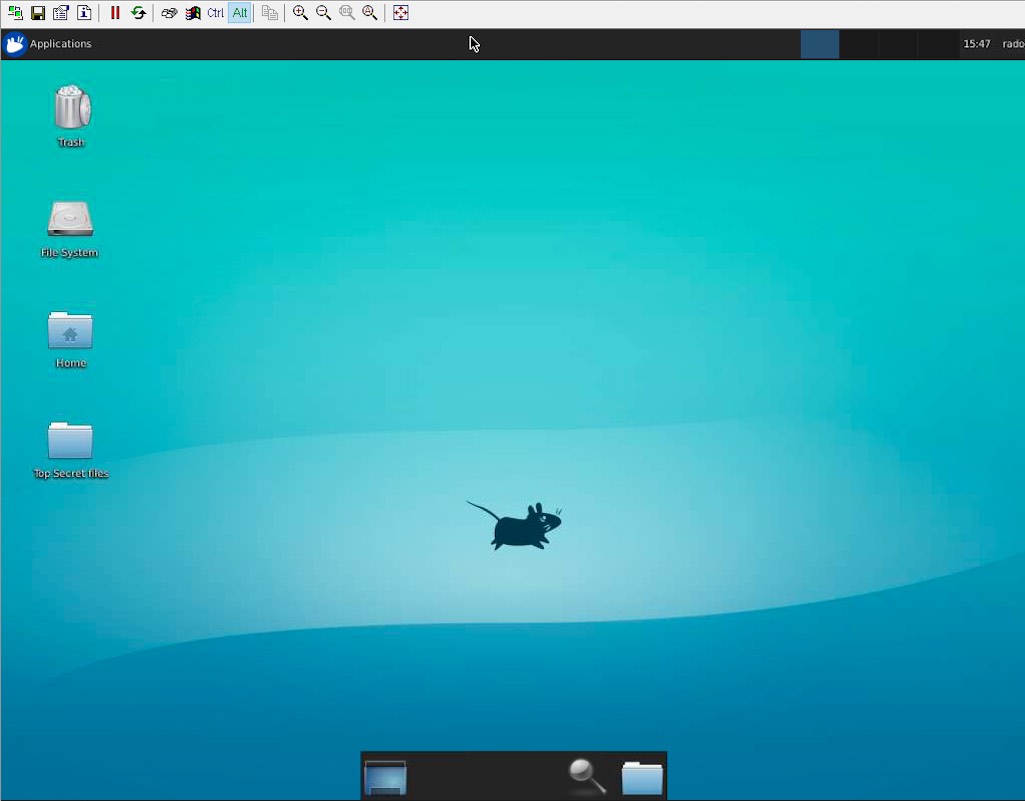
Table of Content
In this article, we’ll discuss how to remotely access your Linux or Ubuntu desktop GUI from Windows using VNC, making it easier than ever to manage your Linux server from anywhere in the world.
One of the key features of the Linux server is its ability to be accessed remotely, allowing you to control it from another device. One of the most common methods to achieve this is by using Virtual Network Computing (VNC).
In this article, we will guide you step-by-step through the process of remotely connecting to a Linux desktop GUI via VNC.
Remotely connecting and accessing a Linux server Remote Desktop involves the following steps:
- Setting up a desktop environment (XFCE) for your Linux server
- Installing TightVNC Server on the Linux server, as well as install the TightVNC client for Windows or Mac.
- Installing SocketXP Linux Server Remote Access[/remote-access-linux-server] agent on the Linux server.
- Connecting to Linux server remotely via the TightVNC client from a Windows or Mac laptop over the internet.
Step 1: Setting up XFCE desktop environment on Linux server
Before you can remotely connect to your Linux server via VNC, you need to make sure your Linux server is set up and running.
This includes installing an operating system (such as Ubuntu) and connecting your Linux server to a display, keyboard, and mouse.
Additionally, make sure your Linux server is connected to the internet via an Ethernet cable or Wi-Fi.
For this tutorial we will assume that your Linux server doesn’t have a GUI desktop environment installed. We will install XFCE desktop environment, to have the actual desktop accessible on the Linux server.
Note: If your Linux server already has a desktop environment set up, say Ubuntu Desktop, then you can skip this step and jump to the next step.
sudo apt install -y xfce4 xfce4-goodies
Next, we will install tightvncserver to be able to access that GUI desktop.
Step 2: Installing TightVNC server on Linux server
Use the following command to install TightVNC server on Linux server.
sudo apt install -y tightvncserver
The next thing we’ll have to do is to set up an access password for VNC clients. This is done on the first run of your VNC server. Simply run the command below:
vncserver
You will be asked to provide two passwords.
One is an access password and the other is a view-only password.
The access password lets you connect to the desktop and interact with it using keyboard and mouse whereas the view-only password will only let a user observe your desktop.
The view only password is optional so you can skip setting it up when asked by pressing the enter key on your keyboard.
Now that the password is set up we will configure a startup file for VNC.
Firstly, we’ll have to shut down our currently running VNC server.
vncserver -kill :1
Then we’ll create a backup of current startup file, in case we’d like to revert back to it.
mv ~/.vnc/xstartup ~/.vnc/xstartup.bak
Finally, we’ll create a new startup file.
printf '#!/bin/bash\nxrdb $HOME/.Xresources\nstartxfce4 &\n' > ~/.vnc/xstartup sudo chmod +x ~/.vnc/xstartup
This will create the following file:
#!/bin/bash xrdb $HOME/.Xresources startxfce4 &
The first line xrdb $HOME/.Xresources tells the VNC’s GUI framework to read the server user’s Xresource file.
The second line starts the Xfce in background.
Now, re-start the VNC server using the command below.
$ vncserver
Now we’re ready to access our Linux server desktop via VNC from our Windows or Mac PC on a local network.
But our goal is to connect to Linux server remotely via VNC over the internet.
For this, we’ll use the SocketXP Linux server Remote Access solution as shown in the next step.
Step 3: Installing SocketXP Linux server Remote Access Agent
We need to install SocketXP Linux server Remote Access Agent to run in two different places:
- Linux server — in IoT Master Mode (Default Mode)
- Windows Laptop or PC — in IoT Slave Mode
Follow the SocketXP download and install instructions to install the SocketXP Remote Access agent on the Linux server and the access devices.
To make SocketXP agent to run in IoT Master Mode (which is the default mode of SocketXP agent) use the below command.
$ socketxp connect tcp://localhost:5901 Connected to SocketXP Cloud Gateway. Access the TCP service securely using the SocketXP agent in IoT Slave Mode.
where localhost port 5901 is the VNC server port, on which tightvncserver is listening for connections from a VNC viewer .
Next, to access the Linux server device from your Windows laptop or PC, install SocketXP Agent for Windows and run the below command:
$ ./socketxp.exe connect tcp://localhost:10111 --iot-slave --peer-device-id "2233-abcdefgh-2342abc" --peer-device-port 5901 --authtoken <auth token> Listening for TCP connections at: Local URL -> tcp://localhost:10111
where 10111 is a local port on your PC at which you want to access the Linux server. You can choose to use any free local port instead of port 10111.
You shall find the device ID of your Linux server device from the SocketXP Portal page in the IoT Devices section.
Step 4: Connecting remotely to Linux server via VNC viewer from Windows:
Install TightVNC Viewer from the
TightVNC website.
Launch TightVNC Viewer and it will bring you straight to the login window. Fill it out with the following details:
- Remote Host: localhost:10111.
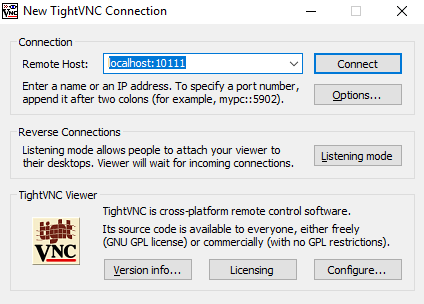
When done click on “Connect”. This will bring you to the authentication window.
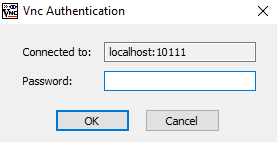
This is where you provide your access password that you’ve set up in the first section of this article. When you click OK, you will see the desktop of your Linux server.
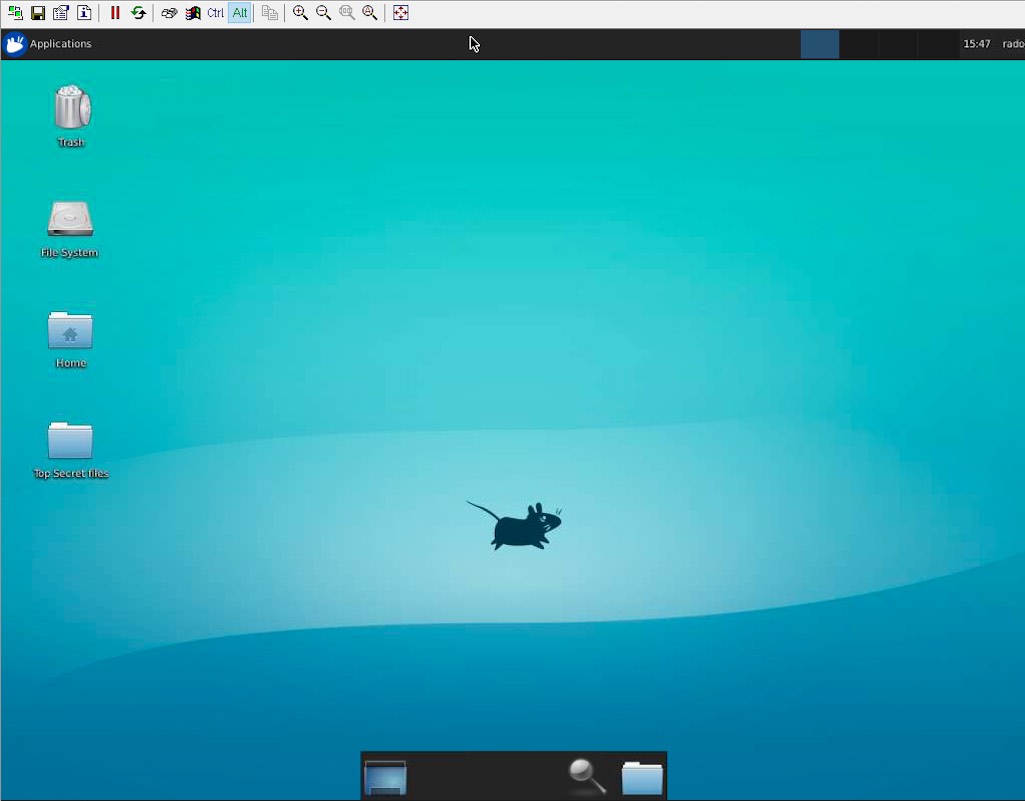
Please keep in mind that there’s a lot of data being transferred in between your Linux server and your Windows PC in order to provide live desktop experience, so the quality and response time might not be exactly as on a local desktop.
Conclusion:
Remote access to your Linux server via VNC can be a powerful tool that allows you to control your Linux server from any device with a VNC viewer installed.
SocketXP Linux Server Remote Access Solution is a highly scalable solution that uses secure SSL/TLS tunnel to remotely connect and access Linux server VNC server from a Windows Laptop or a Mac Book.
With the simple steps outlined in this article, you can easily set up and connect to your Linux server remotely via VNC.
This can be particularly useful in scenarios where you want to access your Linux server headless (without a display, keyboard, and mouse), or when you need to manage your Linux server from a different location.
So go ahead and try remote access via VNC for your Linux server and enjoy the flexibility and convenience it offers!
Parent page: Internet and Networking >> VNC
Contents
- Introduction
- List of clients
- Connecting to a VNC Server
- Troubleshooting
- Similar applications
Introduction
A VNC client lets you connect to a desktop that’s been shared on another computer. Excellent VNC clients are available for every major Linux distribution and other operating system.
List of clients
-
Vinagre is the remote desktop viewer that comes by default with Ubuntu (click here to install vinagre)
-
krdc is the standard KDE client, and can also act as a Windows Terminal Services client (click here to install krdc)
-
xvnc4viewer (RealVNC viewer) is a simplistic client recommended for Xubuntu users
xvnc4viewer is available in the Universe repository (click here to install xvnc4viewer) -
xtightvncviewer (TightVNC viewer) is a simplistic client recommended for use with tightvncserver or other VNC server. It is the default package for «apt-get install vncviewer»
xtightvncviewer is available in the Universe repository (click here to install xtightvncviewer) -
Chicken of the VNC is a popular VNC client for Mac OS X
Other Mac clients can be found on Apple’s website -
RealVNC has a Windows version available
-
TightVNC also has a Windows version available
-
RealVNC Java client is a multiplatform Java client that can run in a web browser
-
TightVNC Java client is also a multiplatform Java client that can run in a web browser
If you can’t install software on the machine you’ll log in from, you can make this available through a web server. It’s available in the vnc-java package in the Multiverse repository
Connecting to a VNC Server
To connect a VNC client to a VNC server, you need to know the name or the IP address of the computer you’ll connect to, and the port or display number of its VNC server. By convention, port numbers start at 5,900 and go up, so a computer that shared three different desktops would normally listen on ports 5,900, 5,901 and 5,902. Display numbers use the 5,900 convention to try to make things easier — port number 5,900 is display number :0, port number 5,901 is display number :1, and so on.
Troubleshooting
If you accidentally display the remote desktop fullscreen, try pressing F8 or F11 to exit.
If you connect to the VNC server but can’t change anything, it’s possible the server or client is in view-only mode. Both server and client need to be configured to let you control the keyboard and mouse.
If you connect to a VNC server, can see the initial desktop, can see the mouse moving around, but the rest of the screen doesn’t update, then you probably need to disable desktop effects on the shared desktop. A known bug means that desktop effects are currently incompatible with most VNC servers.
Similar applications
-
Remote Help Assistant is an application being developed to make it easier to securely access a VNC server
-
rdesktop is a client for Windows Terminal Services, available in the Main repository
-
qtnx is an NX client for KDE, available in the Universe repository
-
ThinLinc is a Linux Remote Desktop Server and has clients similar to VNC clients that work for any OS, however, they connect only to the ThinLinc server.
